-
![]() Windows向けデータ復旧
Windows向けデータ復旧
- Data Recovery Wizard Free購入ダウンロード
- Data Recovery Wizard Pro 購入ダウンロード
- Data Recovery Wizard WinPE購入ダウンロード
- Partition Recovery購入ダウンロード
- Email Recovery Wizard購入ダウンロード
- おまかせデータ復旧サービス
主な内容:
![]() 受賞とレビュー
受賞とレビュー
概要:
失われたファイルを復元する方法を知りたいですか?心配はいりません。そのためには、最高のプロ仕様のデータ復元ソフトが必要です。本記事では、最適なソフトを見つけるお手伝いをします。トップ8のプロ仕様のデータ復元ソフトを紹介し、ニーズに合ったものを選ぶ方法を解説します。これらのツールを使えば、失われたデータを効率的に復元することが可能です。
コンピュータからデータを失った経験があるなら、その苛立たしさをよくご存じでしょう。しかし、現在では、データ復元ツールを利用すればバックアップがなくても失われたデータを取り戻すことが格段に簡単になりました。データ復元ソフトを使用すれば、さまざまなストレージデバイスから削除されたファイルや破損したファイルを回復できます。ウイルス攻撃やハードドライブの故障、その他の人為的なミスによって削除または失われたデータも、これらの復元ソフトの機能で問題なく回復可能です。
市場にはさまざまなデータ復元ツールが存在するため、どれが最適なプロ用データ復元ソフトなのか判断するのは難しいかもしれません。しかし、心配はいりません。本記事では、失われたファイルを復元するためにおすすめのプロ用データ復元ツールをいくつか紹介していきます。それでは、さっそく始めましょう!
多くの場合、重要な仕事用ファイルや個人用ファイルが失われる可能性があります。よくある例として、以下のようなケースが挙げられます。
上記のいずれかの理由でファイルを紛失した場合でも、プロのデータ復旧ツールを使用すればファイルを復元することができます。ほとんどの場合、データ復旧アプリケーションはハードドライブの基本構造にアクセスすることが可能です。このアプリケーションは、他のファイルがメモリを上書きしていない限り、ファイル構造の要素を参照しながら破損したストレージデバイスからデータを取り戻します。
次のセクションでは、最適なデータ復旧ツールを簡単に見つけられるよう、トップ8のプロ仕様データ復旧ソフトをご紹介します。それでは、続きをご覧ください。
最高のプロなデータ復旧ソフトをお探しですか?次のツールが最適です。
テストデータを次の表に示します。
| 🔢 数量 | 8 |
| ⏳ テスト時間 | 5週間 |
| 💻 互換性 | Windows、macOS、Linux 対応 |
| 🤵 データ損失のシナリオ | 誤った削除、フォーマット、パーティションの損失、ウイルス攻撃、システムクラッシュなど。 |
| 💽 ファイルの種類 | ドキュメント、写真、ビデオ、オーディオファイルなど。 |
| 💾 ストレージデバイス | HDD、SSD、USB、外付けハードドライブ、メモリカード |
EaseUS Data Recovery Wizardは、誤って削除されたファイル、フォーマットされたファイル、ウイルス感染によって失われたファイル、ハードドライブ上で失われたファイルや破損したファイル、ごみ箱から削除されたファイル、OSクラッシュによって失われたファイル、失われたパーティションやRAWパーティションから復元されたファイルを復元することができます。PC、ラップトップ、ハードドライブ、USBフラッシュドライブ、デジタルカメラ、ビデオプレーヤーなど、さまざまなデバイスに対応しており、これらの復元に使用可能です。
互換性: WindowsとMacの両方で正常に動作します。1GBのRAMと32MB以上のディスク容量が必要です。
長所:
短所:
編集者の提案:
失われたファイルを簡単に回復し、ハードドライブを徹底的にスキャンして失われたデータを探し出せるため、このプロ仕様のデータ復元ツールを使用することをお勧めします。
このツールは、各種システムから削除されたデータを回復しようとする情報技術の専門家にとって効果的です。特に良い点として、経験がなくてもEaseUS Data Recovery Wizardを簡単に利用できます。
Stellar Data Recoveryは、WindowsとMacの両方のオペレーティングシステムで提供される、安全で使いやすいソフトです。このソフトを使用すると、内部ハードディスクドライブや取り外し可能なデータストレージデバイスからデータ、画像、動画、ファイル、電子メール、その他の資料を復元できます。

互換性: macOSとWindowsの両方で正常に動作します。動作には1GBのRAMと50MBのディスク容量が必要です。
長所:
短所:
Recuvaは使いやすいデータ復旧アプリケーションであり、このリストの中で最も経済的なアプリケーションの1つです。効率性とスピードに重点が置かれており、あらゆるファイル形式を復旧できます。インストールする必要がないのが利点で、最も適応性の高いソリューションの1つとなっています。

互換性:
Windowsでのみ動作します。動作には512MBのRAMと25MBのディスク容量が必要です。
長所:
短所:
編集者の提案:
さまざまな形式のデータ復旧に対応する複数の高度なツールが含まれている一方で、インストーラーが不要な製品のインストールを強制する場合があります。そのため、最初に上記のツールを使用することをお勧めします。
上記のプロなデータ復旧ソフトが気に入りましたか?ソーシャルメディアで共有して、より多くの人々を支援しましょう。
Disk Drill Recoveryは優れたツールで、WindowsとMacの両方と互換性があります。非常に洗練されたスキャンアルゴリズムを利用して、さまざまなデバイスからデータを回復できるツールであり、使い方も非常に簡単です。

互換性:WindowsとMacの両方のコンピューターで動作します。4GBのRAMと250MBのハードディスク容量が必要です。
長所:
短所:
編集者の提案:
心強いことに、これは包括的なDIYデータ復旧アプリであり、初心者でも問題なく使用できることを示しています。したがって、失われたファイルを復旧するには、このソフトを使用することをお勧めします。
TestDiskもオープンソースで、非常に効果的です。失われたパーティションを回復し、以前は起動できなかったディスクの起動機能を復元できます。さらに、欠陥のあるソフト、人為的エラー、またはウイルス攻撃が発生した場合でも、データを適切に回復できます。

互換性:
Windows、macOS、Linuxオペレーティングシステムで問題なく動作します。
長所:
短所:
編集者の提案:
このツールはオープンソースであるため、情報を回復する際に推奨できる理由の1つです。特に、ITプロフェッショナル、中小企業、フリーランサーによる使用に適しています。
ProsoftEngineeringのData Rescue6は非常に効果的です。失われたり破損したりした何十億もの情報を回復するお客様を支援するために、Data Rescue6はデータ回復の分野における20年分の進歩を活用しています。
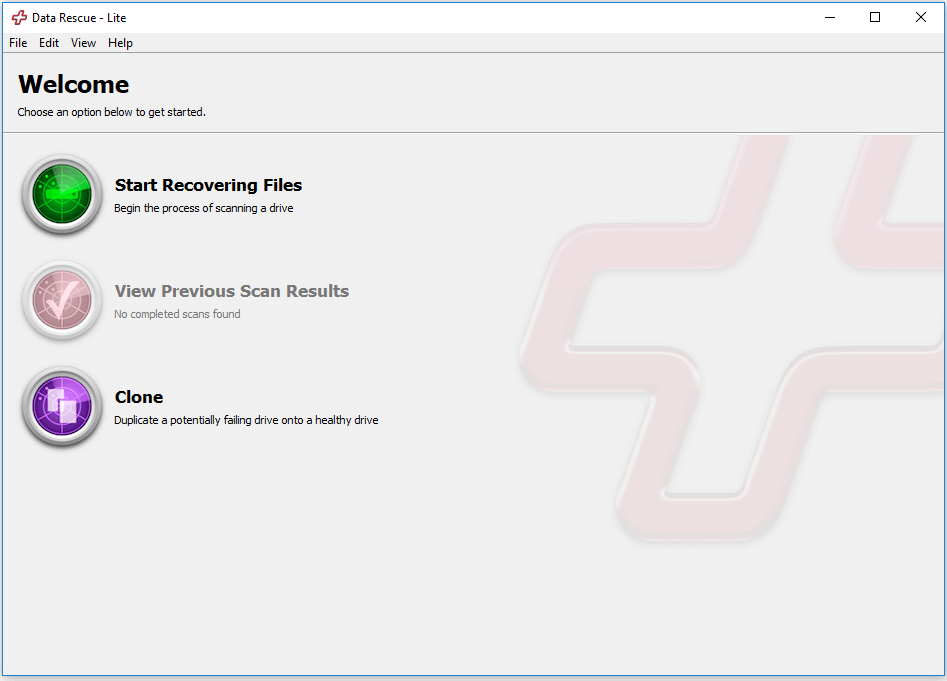
互換性:WindowsおよびmacOSと互換性があります。
長所:
短所:
編集者の提案:
このソフトはかなり高価なので、試してみる前に上記のソフトを入手することをお勧めします。
無料のオープンソース回復ソフトであるPhotoRecの助けを借りれば、失われたビデオやオーディオファイル、ドキュメント、テキスト、アーカイブ、画像を回復できる可能性があります。デジタルカメラに接続された回復に特に役立ち、ターゲットシステムが損傷または破損している場合でも最良の結果が得られます。削除されたファイルの回復にも非常に効果的です。
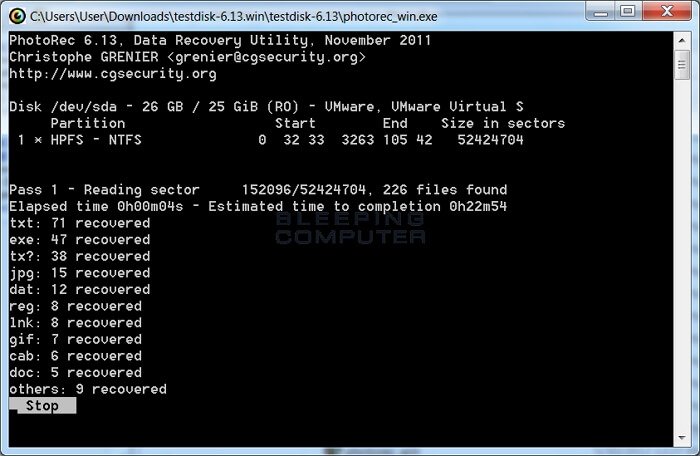
互換性:Windows、macOS、Linuxオペレーティングシステムで問題なく動作します。
長所:
短所:
編集者の提案:
デジタルカメラやデジタル一眼レフカメラで撮影するプロの写真家やクリエイティブなアーティストにとって、このアプリケーションは便利です。また、プロや個人を問わず、予算が限られているユーザーにとっても最適な選択肢です。
R-Studioは、最新のデータ復旧技術を取り入れており、現在入手可能な最も完全かつ最先端のデータ復旧ツールの1つです。さらに、シンプルな操作性を備えており、予測不可能なデータ損失に対する優れた防御メカニズムを提供します。

互換性:
Linux、Windows、macOSで問題なく動作します。
長所:
短所:
編集者の提案:
このツールは非常に技術的であるため、初心者には使用がやや難しいと感じる場合があります。そのため、最初に提示された代替案を検討することをお勧めします。
すべてのファイルが重要というわけではありませんが、失うと高くつく可能性があるファイルもあるため、毎週データをバックアップすることを強くお勧めします。しかし、万が一重要なファイルをいくつか失ってしまった場合には、専門的なデータ復旧ツールが必要です。本記事で紹介したツールの中から、最適な専門的データ復旧ソフトを見つけることができます。さらに、単なるデータ復旧ツール以上の機能が必要な場合には、EaseUS Data Recovery Wizardの使用をお勧めします。
この投稿をソーシャルメディアで共有して、この情報の恩恵を受けられるより多くの人々に情報を届けるお手伝いをしてください。
1. 専門家が使用するデータ復旧ソフトはどれですか?
誰もがソフト選びに影響を与える要件を持っていますが、EaseUS Data Recovery Wizard、Disk Drill Data Recovery、Recuvaは、多くの専門家が使用する最も人気のあるツールです。これらは、使いやすいインターフェースといくつかの便利な高度な機能を備えており、他のツールよりも優れています。
2. データ復旧は高価ですか?
各プロ向けデータ復旧ソフトには、それぞれ異なる機能と価格があります。失われたデータのサイズ、ディスクの容量、データ損失の理由、使用しているシステムのバージョンなど、特定の状況に応じて最適なツールを選ぶ必要があります。そのため、価格だけが最大の考慮事項ではありません。データを確実に復旧できる最適なソフトを選択することが重要です。
3. クラックされたデータ復旧ソフトの危険性は何ですか?
仮想世界では「無料」のものなど存在しないため、すべてには代償があります。コンピューターとその中に含まれる情報を保護するため、クラック版のデータ復旧ソフトを使用しないでください。その危険性として、以下の点が挙げられます:
誤って消去してしまったファイルをはじめ、様々な問題や状況でもデータを簡単に復元することができます。強力な復元エンジンで高い復元率を実現、他のソフトでは復元できないファイルも復元可能です。
もっと見るEaseus Data Recovery Wizard Freeの機能は強い。無料版が2GBの復元容量制限があるが、ほとんどのユーザーはほんの一部特定なデータ(間違って削除したフォルダとか)のみを復元したいので十分!
もっと見る...このように、フリーソフトながら、高機能かつ確実なファイル・フォルダ復活ツールとして、EASEUS Data Recovery Wizardの利用価値が高い。
もっと見る